故障效果,制作炫酷十足的故障风格人物照片(3)
来源:公众号
作者:SoulEC
学习:4311人次
怎么样,看了效果图有没有那种酷炫酷炫的画面感,故障效果最近很火,没办法,“抖音”那款APP太火,以至于被叫成“抖音效果”,这种说清不清效果的海报制作起来其实很简单,同学们也在网站有练习过,本篇教程一样是手把手通过实例来教同学如何制作这款故障效果的海报,马上通过教程来学习一下吧。
效果图:

素材:

操作步骤:
1、打开photoshop,ctrl+o打开一张素材
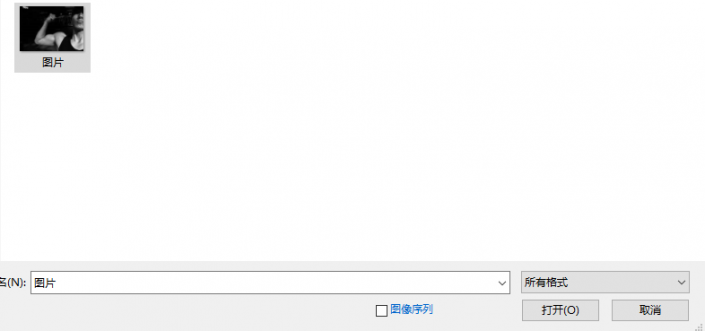 新手学PS请到:www.16xx8.com
新手学PS请到:www.16xx8.com
2、新建渐变
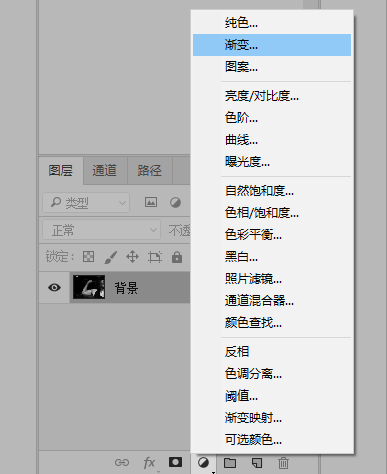
3、选择蓝、黄、红渐变
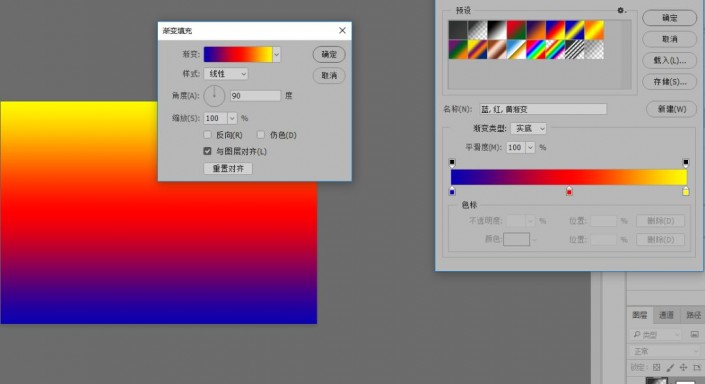
4、角度设置为0度
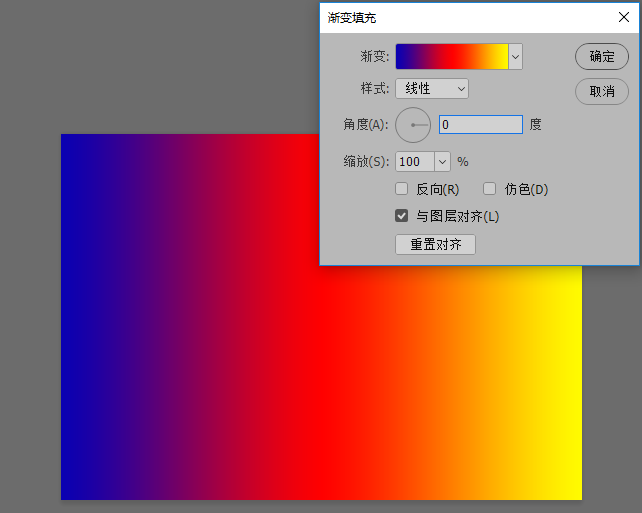
5、图层模式设置为柔光
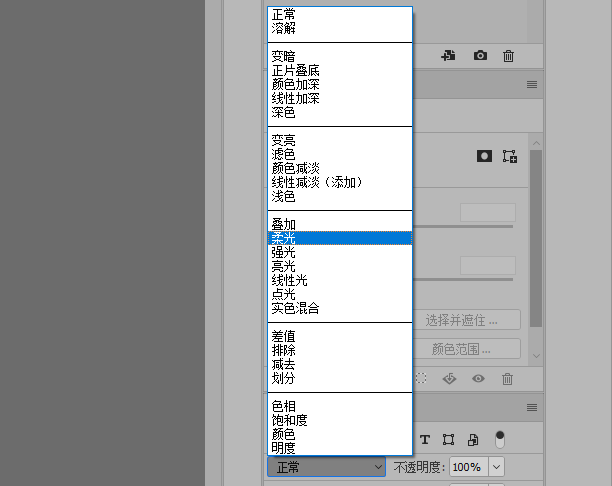
6、按住ctrl鼠标左键,点击选中两个图层,单击鼠标右键进行合并
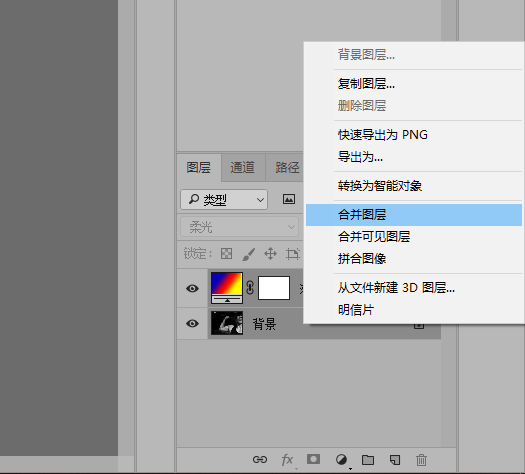
7、Ctrl+J复制一层图层,并在拷贝图层上,单击鼠标右键选择混合选项
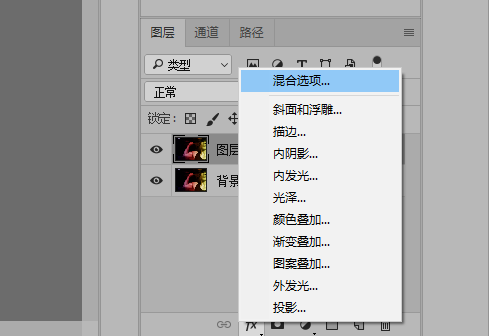
8、取消勾选G(green)B(blue)通道
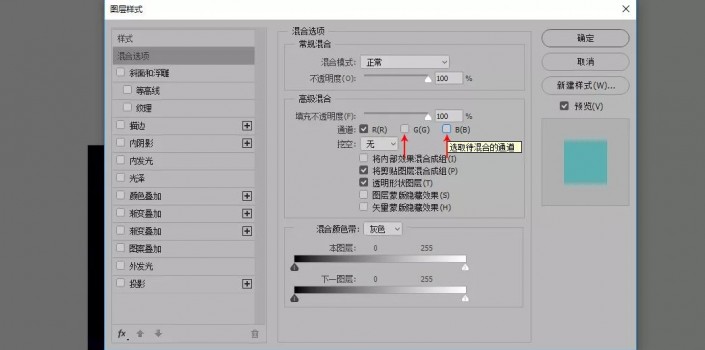
9、选择移动工单击鼠标左键,轻拖拷贝图层
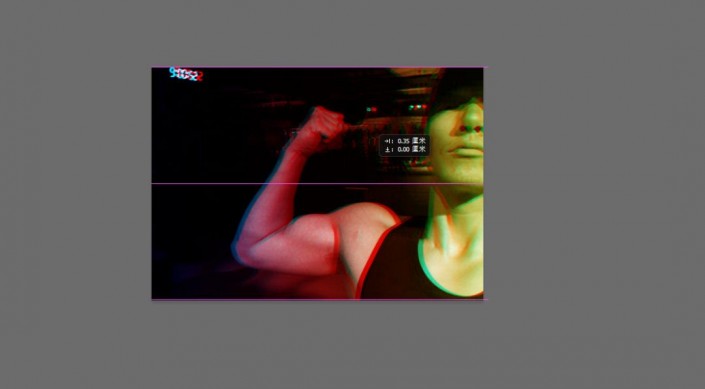
10、选择矩形选框工具,选择选择栏中的添加到选区选项,作多个矩形选框
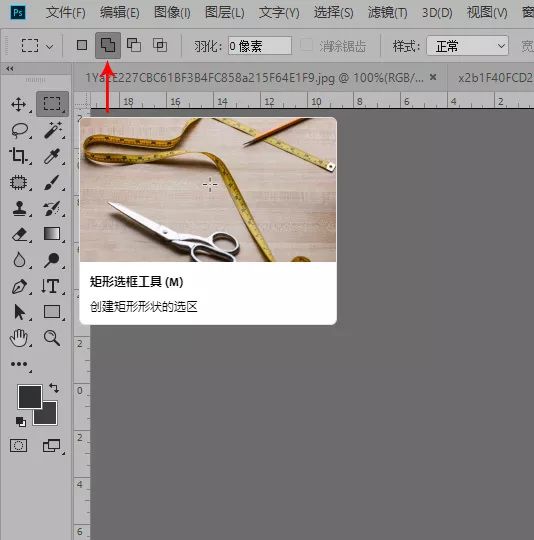

选择菜单栏中滤镜下拉,选择风格化选择风
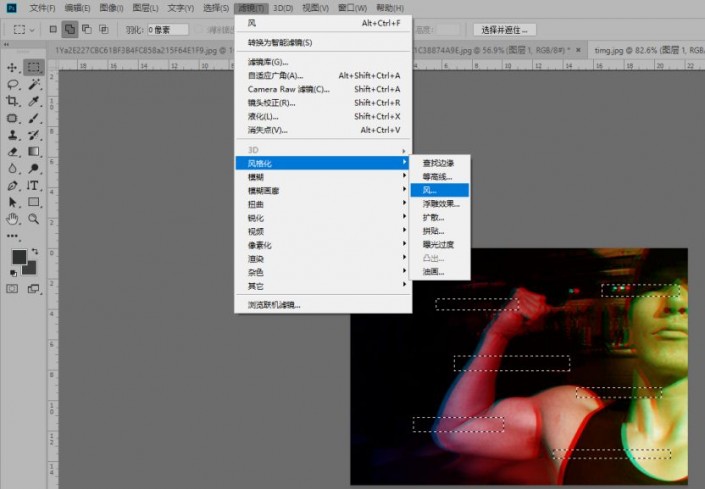
11、选择大风,从左
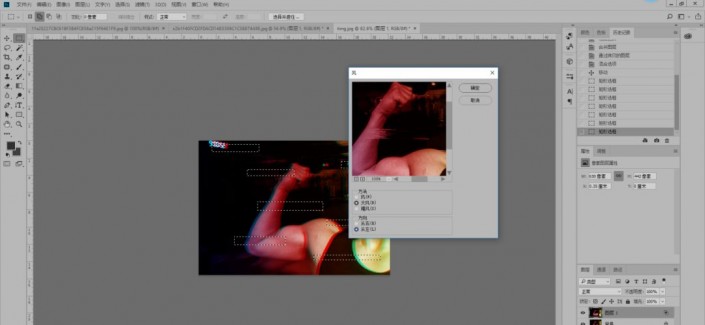
完成:

比较好上手的,通过教程来练习一下吧,相信同学们可以制作的更好。
学习 · 提示
相关教程
关注大神微博加入>>
网友求助,请回答!







